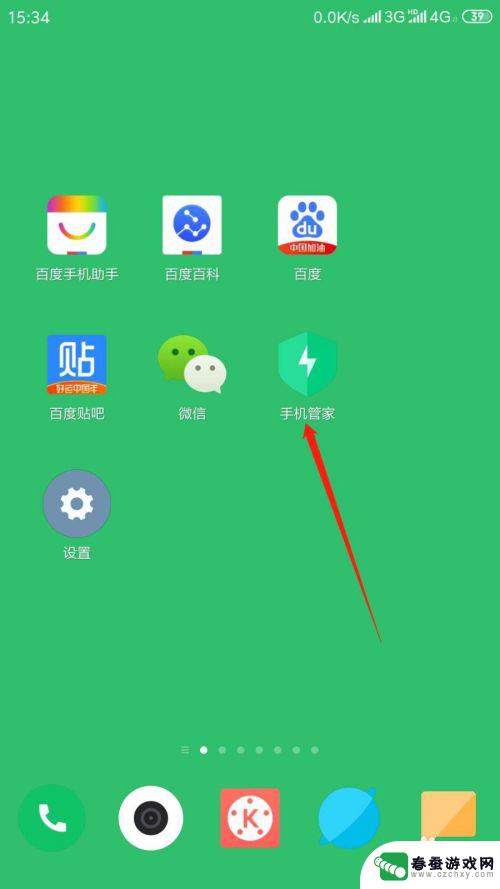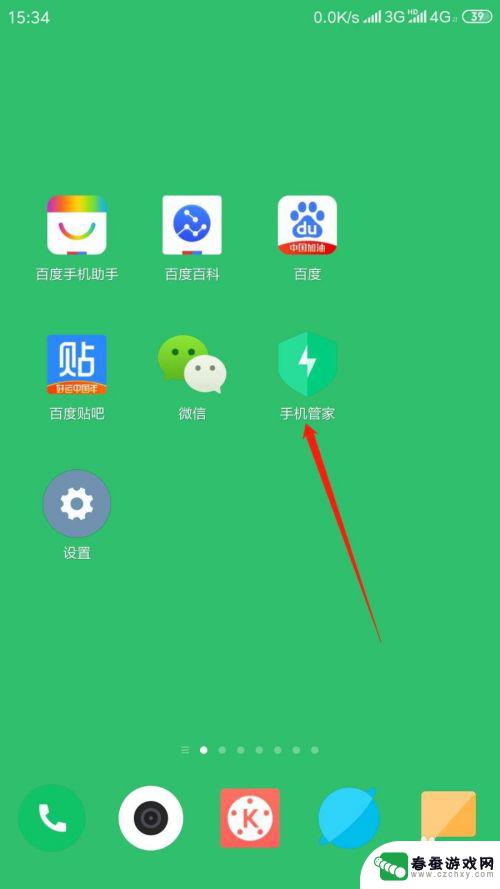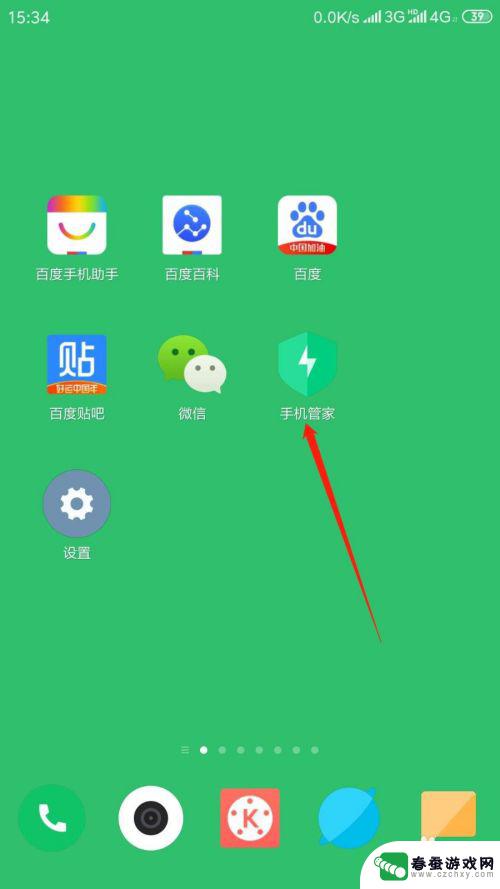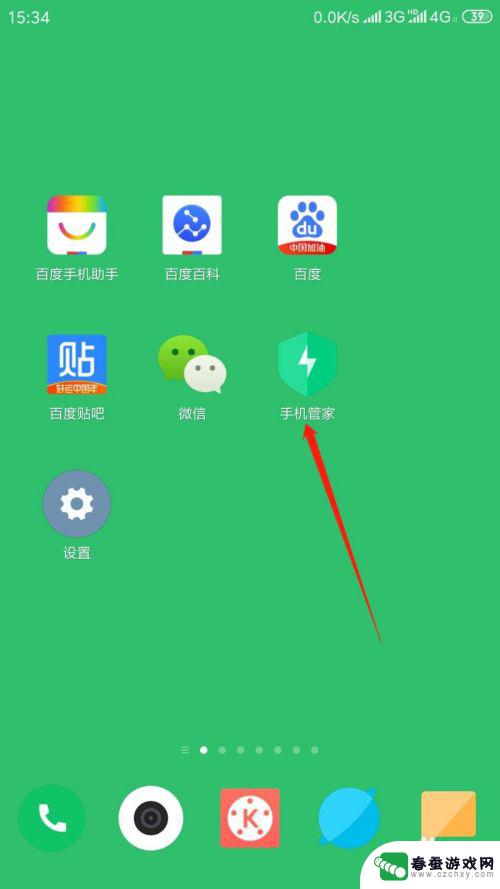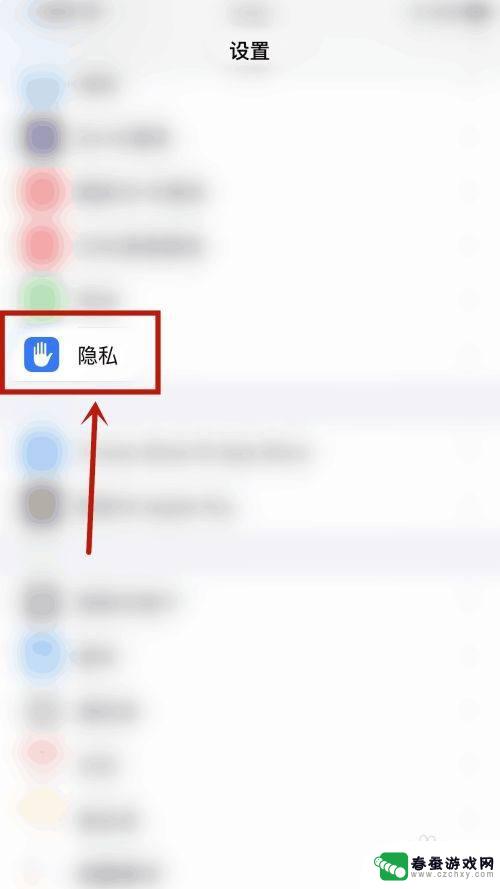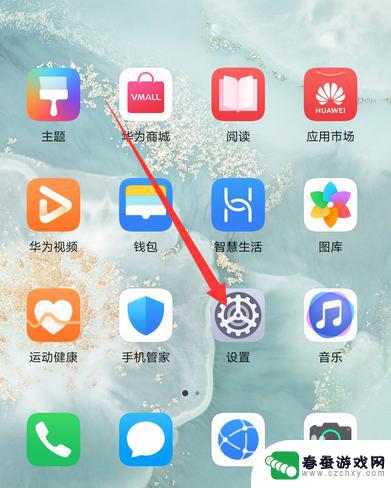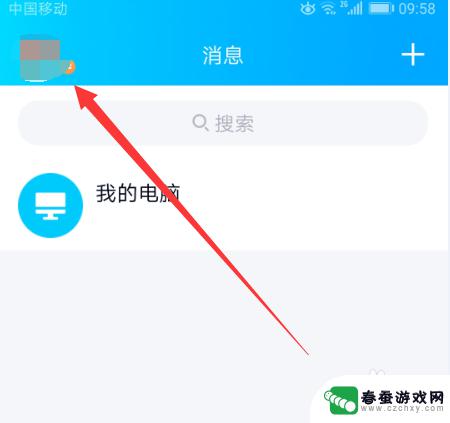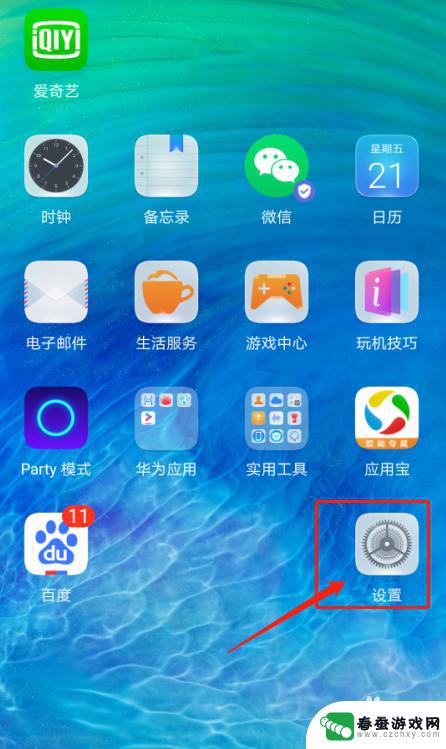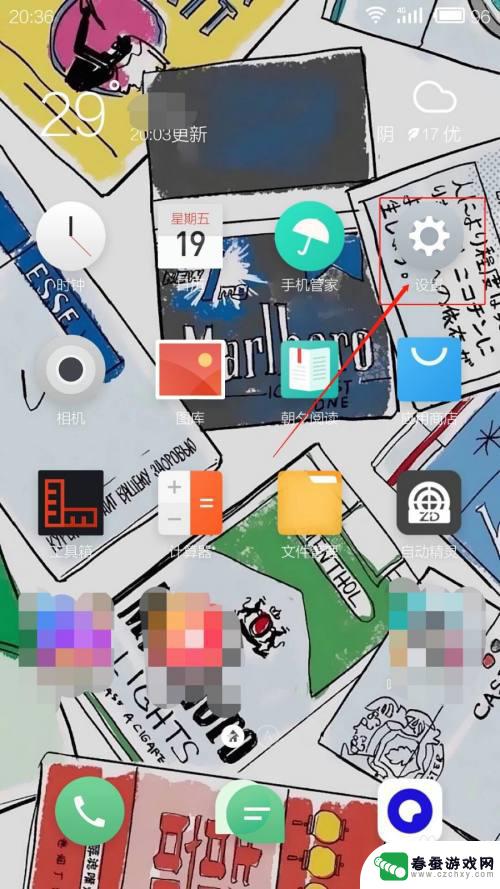广电手机怎么设置网络权限 手机应用网络权限管理
时间:2024-10-06来源:春蚕游戏网
在当今社会,手机已经成为人们生活中不可或缺的一部分,随着手机应用的不断更新和增加,网络权限管理也变得愈发重要。广电手机作为一款备受关注的手机品牌,如何设置网络权限成为了用户们关注的焦点之一。在这个信息爆炸的时代,如何保护个人隐私和安全,让手机更加智能化,成为了手机应用网络权限管理的重要议题。
手机应用网络权限管理
具体步骤:
1.打开手机锁屏,点击“手机管家”。
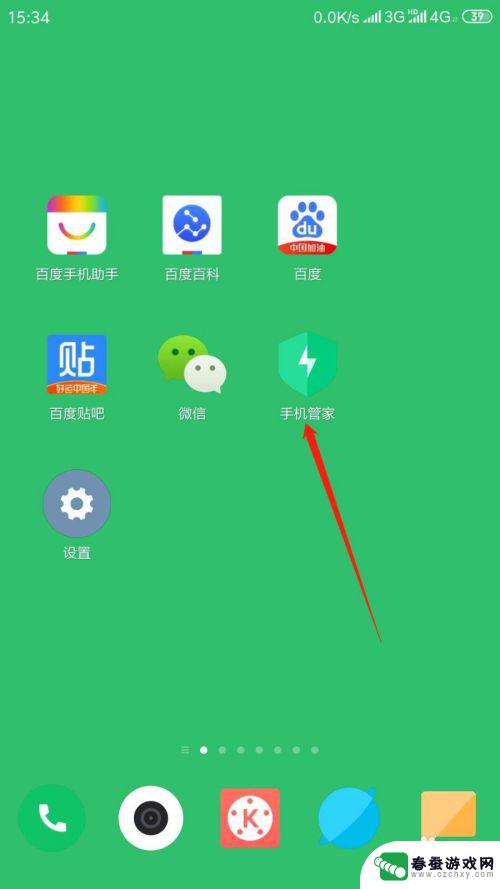
2.进入应用,点击“安全中心”,再点击“网络助手”。
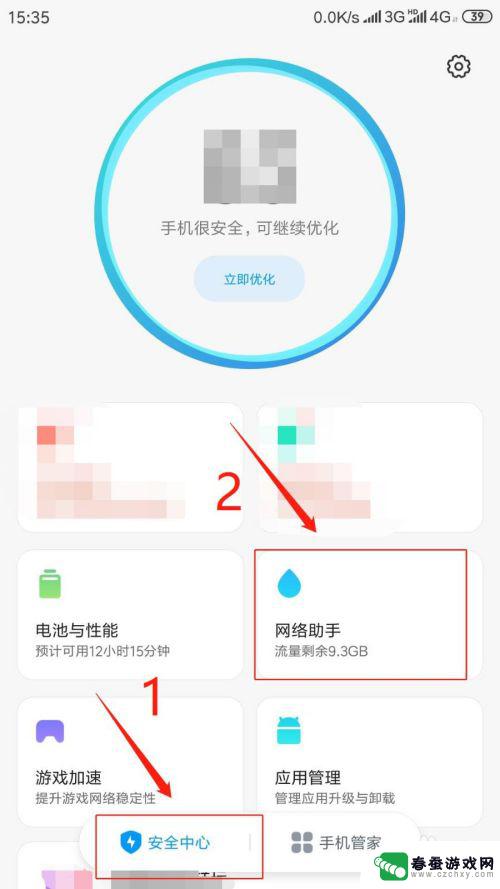
3.进入页面,点击“联网控制”。
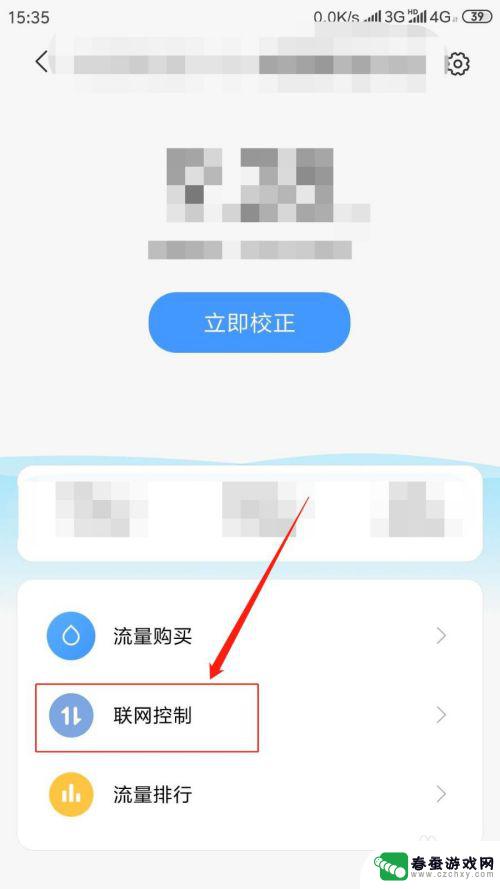
4.进入页面,点击“数据”。在应用列表中点击。指定应用程序“允许或禁止该程序使用移动网络”。
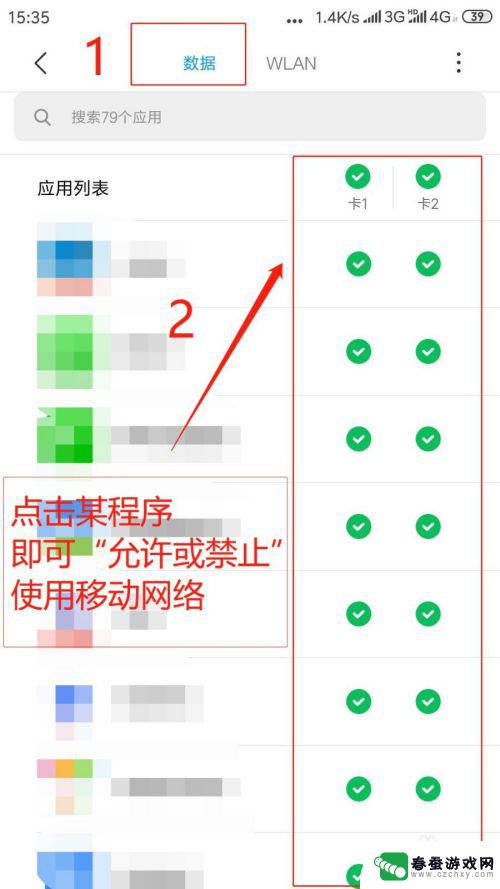
5.点击“WLAN”,在应用列表中点击。指定应用程序"允许或禁止该程序使用无线网络”。
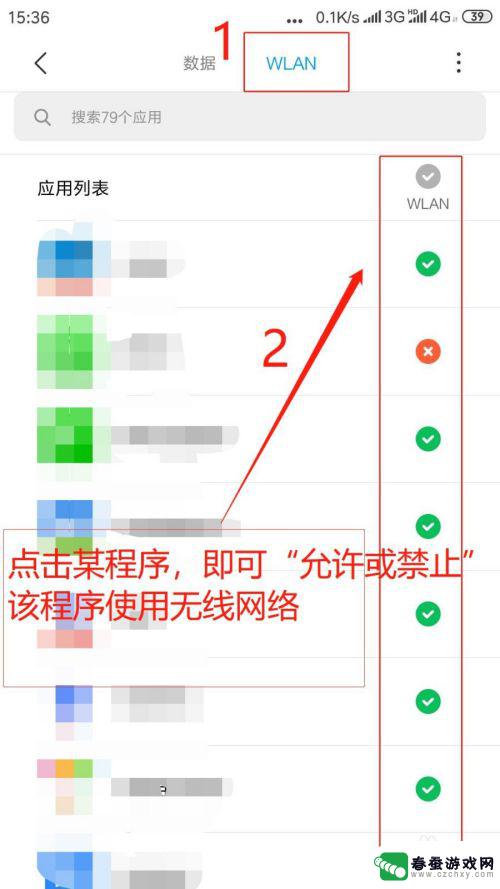
6.点击右上角“●●●”,进行“更多网络访问权限设置”。
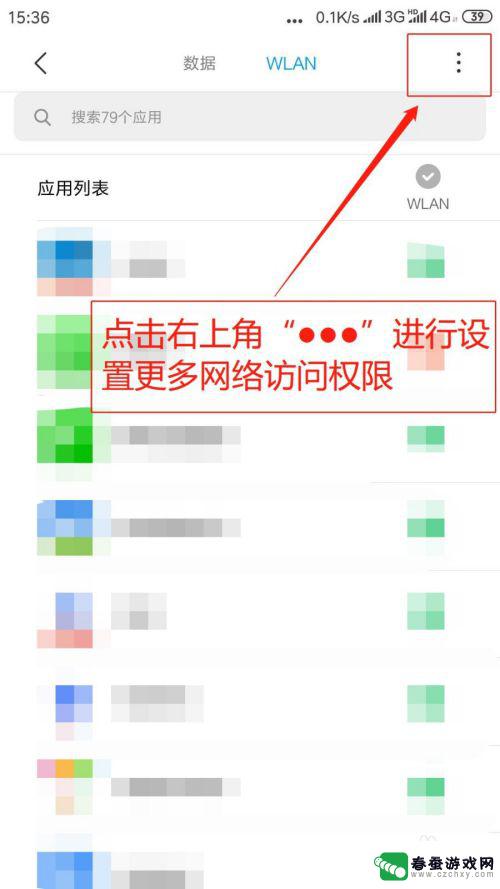
7.弹出菜单,点击“后台联网权限”。
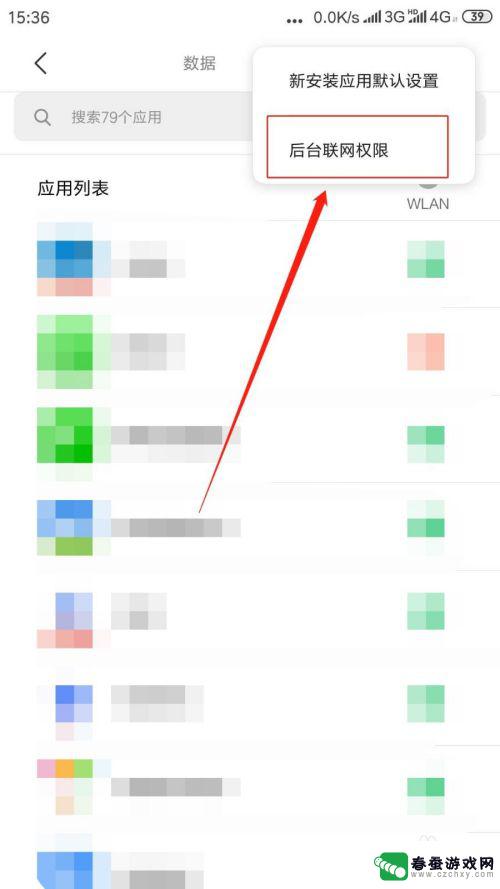
8.进入后台联网权限页面,点击指定程序“联网开关则允许或禁止该程序后台使用网络”。
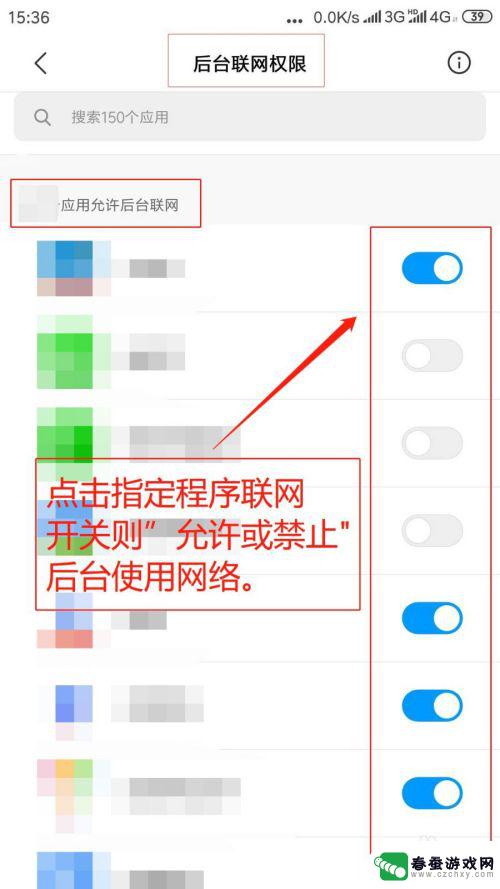
以上是广电手机设置网络权限的全部内容,如果您还有疑问,可以按照小编的方法进行操作,希望对大家有所帮助。